Začátkem tohoto roku společnost Samsung oznámila, že aplikace aplikace Flow se brzy rozšiřuje o hranice se společnostmi Samsung PC a bude pracovat s jakýmkoli zařízením Windows 10. Služba rozšiřuje zážitek z telefonu nebo tabletu Galaxy na počítač, což umožňuje sdílet soubory, zobrazit oznámení a další mezi zařízeními.
Pokud vlastníte telefon nebo tablet Galaxy a zjistíte, že si přejete, aby byl lépe integrovaný s počítačem Windows 10, máte štěstí. Zde je to, co musíte udělat, aby se společnost Samsung Flow dostala do provozu.
Požadavky
- Počítač Windows 10 s nainstalovanou aktualizací pro tvůrce. Nevíte, zda má vaše zařízení Aktualizaci autorů? Přečti si tohle .
- Telefon Samsung Galaxy se systémem Android Marshmallow nebo novější. (Galaxy S8, S8, S7, S7 Edge, S6, S6 Edge, S6 Edge +, poznámka 5, A5 a A7 jsou oficiálně uvedeny v seznamu Samsung Flow).
- Tablety Samsung Galaxy musí obsahovat systém Android Nougat nebo novější. (Například Galaxy TabPro S, Galaxy Book)
Získejte software
Pokud máte kompatibilní zařízení, budete muset nainstalovat několik aplikací. Stáhněte aplikaci Samsung Flow z obchodu Windows Store a poté nainstalujte aplikaci Samsung Flow z obchodu Google Play na zařízení Android.
Při prvním spuštění aplikace Flow na vašem zařízení Windows vás vyzve k instalaci ovladače průtoku Samsung. Hodiny Stáhnout a postupujte podle pokynů.
Připojte všechny věci

Díky aplikacím Samsung Flow nainstalovaným na vašem PC a telefonu nebo tabletu je čas, abyste si obě zařízení vzájemně mluvili.
Na obou zařízeních otevřete aplikaci Samsung Flow a poté klikněte na možnost Párování v aplikaci Windows. Pomocí technologie Bluetooth bude váš počítač vyhledávat dostupné zařízení Galaxy se spuštěnou technologií Samsung Flow.
Po několika sekundách by se vaše zařízení mělo zobrazit v dolní části aplikace Flow v počítači. Vyberte zařízení, klikněte na položku Párování a ověřte kód párování na obou zařízeních. Může vám být zobrazeno tlačítko s názvem Register device ; klikněte na něj a postupujte podle pokynů, pokud ano.
Co teď?

S nastavením a fungováním aplikace Samsung Flow můžete zobrazovat oznámení odeslaná do zařízení Android v počítači, odpovědět na textové zprávy z počítače, sdílet soubory mezi oběma zařízeními (v zařízení Android vyberte aplikaci Samsung Flow), pohodlněji se vaše počítač automaticky odemkne, když budete poblíž s telefonem nebo tabletem odemčeným.
Upozornění a upozornění se zobrazí jako nativní upozornění systému Windows 10 v centru akcí.
V sekci Nastavení je třeba povolit funkci Jednoduché odemknutí v mobilním zařízení. Pokud je zapnuta, stačí odemknout telefon a probudit počítač, abyste mohli přeskočit a museli zadat heslo nebo PIN na vašem PC. Je to trochu magické.



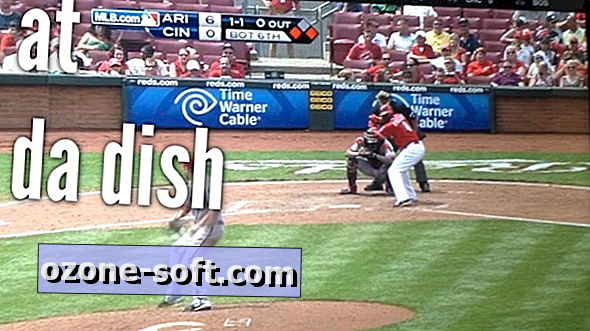









Zanechte Svůj Komentář